이 포스팅은 쿠팡 파트너스 활동의 일환으로 수수료를 지급받을 수 있습니다.
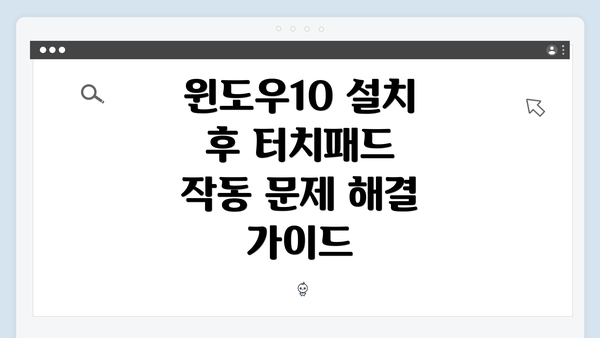
윈도우10 설치 후 터치패드 작동 문제의 원인
윈도우10을 설치한 후터치패드가 작동하지 않는 문제는 종종 발생합니다. 이 문제의 원인은 다양하지만 가장 일반적인 원인은 드라이버 문제, 설정 불일치, 기본 하드웨어 문제 등입니다. 특히 노트북의 경우, 제조사에서 제공하는 드라이버를 사용하지 않으면 터치패드 비활성화와 같은 문제가 발생할 수 있습니다. 이와 관련하여, 이 글에서는 터치패드 문제 점검을 위해 고려해야 할 여러 측면을 설명하겠습니다.
첫 번째로 드라이버의 중요성입니다. 터치패드는 하드웨어와 소프트웨어 간의 상호작용을 기반으로 작동하기 때문에, 적절한 드라이버가 설치되어야 합니다. 사용자가 인증되지 않은 드라이버나 오래된 드라이버를 설치하게 된다면, 시스템은 기본 기능을 정상적으로 수행할 수 없습니다. 따라서 윈도우10을 설치한 직후 반드시 드라이버를 확인해야 합니다.
두 번째는 설정입니다. 터치패드가 비활성화된 상태일 수 있습니다. 일반적으로 F1~F12 키 중 하나를 사용하여 쉽게 전환할 수 있으며, 설정 메뉴를 통해서도 활성화할 수 있습니다. 터치패드 설정에서 고급 옵션을 통해 감도나 기능을 변경할 수 있으므로, 이 부분도 확인해 보아야 합니다.
드라이버 업데이트 방법
터치패드가 제대로 작동하지 않는 경우, 가장 먼저 고려해야 할 것은 적절한 드라이버가 설치되어 있는지 확인하는 것입니다. 드라이버는 운영 체제가 하드웨어와 통신할 수 있도록 도와주는 소프트웨어로, 올바른 드라이버가 없으면 기기가 제대로 작동하지 않을 수 있습니다. 아래에서 드라이버 업데이트 방법을 구체적으로 살펴보겠습니다.
-
장치 관리자를 통한 드라이버 확인:
- 시작 메뉴에서 “장치 관리자”를 검색하여 엽니다.
- “마우스 및 기타 포인팅 장치” 항목을 클릭하여 터치패드를 찾습니다.
- 터치패드를 우클릭하고 “드라이버 업데이트”를 선택합니다. 이때, “자동으로 드라이버 소프트웨어 검색”을 선택하면 윈도우가 인터넷에서 최신 드라이버를 자동으로 찾아 설치해줍니다.
-
제조사 웹사이트 방문:
- 특정 브랜드의 노트북 같은 경우, 제조사 웹사이트에서 제공하는 드라이버가 더 정확할 수 있어요. 예를 들어, Dell, HP, LG와 같은 주요 제조사의 지원 페이지에 들어가셔서 모델명을 입력하면 해당 모델에 맞는 드라이버 목록이 나옵니다.
- 여기서 터치패드에 해당하는 드라이버를 다운로드하고 설치하면 됩니다. 설치 방법은 보통 파일을 실행하고 지시에 따라 진행하시면 됩니다.
-
특정 드라이버 삭제 및 재설치:
- 기존 드라이버에 문제가 생긴 경우, 한번 삭제하고 다시 설치하는 것도 좋은 방법이에요. 장치 관리자로 가서 터치패드를 우클릭하고 “장치 제거”를 선택합니다. 그 후 시스템을 재부팅하면 윈도우가 자동으로 드라이버를 재설치해줍니다.
- 이렇게 할 경우, 새로 설치된 드라이버가 충돌 문제를 해결할 수도 있습니다.
-
드라이버 버전 확인:
- 드라이버가 백날 업데이트됐다고 해도, 특정 버전에서 문제가 발생할 수 있습니다. 상황에 따라 이전 버전의 드라이버가 더 잘 작동할 수 있기 때문에, 그런 경우에는 먼저 드라이버 버전을 확인하고 필요 시 다운그레이드를 고려할 수 있습니다.
- 이를 위해서 장치 관리자의 드라이버 탭에서 버전 정보를 확인하고, 필요 시 제조사 웹사이트에서 구버전을 찾아 다운로드하면 되어요.
-
전문적인 도구 활용하기:
- 드라이버 업데이트가 불편하거나 자주 발생하는 문제라면, 전문적인 드라이버 관리 프로그램을 사용하는 것도 고려해볼 만해요. 이러한 도구는 시스템에서 필요한 드라이버를 스캔하고, 쉽게 다운로드하고 설치할 수 있도록 도와줍니다.
드라이버가 최신 상태인지 확인하고 적절히 업데이트하는 것은 터치패드 문제를 해결하는 데 있어 중요한 첫 걸음이에요. 이 과정을 통해 터치패드가 다시 정상적으로 작동하길 바라요. 문제가 지속된다면 다음 단계인 터치패드 설정 확인 및 조정으로 넘어가시면 됩니다.
✅ 윈도우 10 설치 후 터치패드 문제 해결법을 알아보세요.
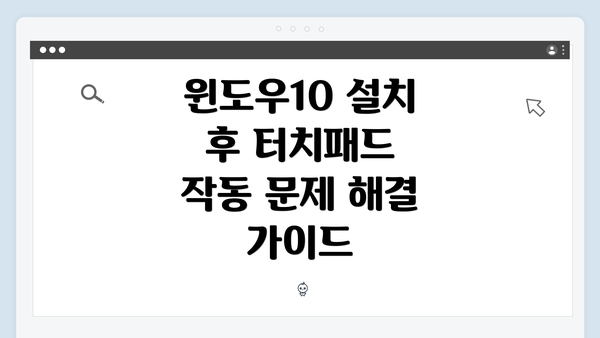
윈도우10 설치 후 터치패드 작동 문제 해결 가이드
터치패드 설정 확인 및 조정
터치패드가 작동하지 않거나 비정상적으로 작동하는 경우, 설정을 확인하고 조정하는 것이 큰 도움이 될 수 있어요. 아래의 표를 통해 터치패드 설정을 어떻게 확인하고 조정할 수 있는지 구체적으로 설명드릴게요.
| 항목 | 설명 | 조정 방법 |
|---|---|---|
| 터치패드 활성화 상태 확인 | 일부 노트북에서는 터치패드를 비활성화할 수 있는 키가 있어요. 이 키를 눌러서 활성화 되어 있는지 알아보세요. | – Fn 키와 함께 터치패드 아이콘이 있는 기능 키를 찾아서 누르기. |
| 터치패드 설정 메뉴 | 윈도우 설정 메뉴에서 터치패드 설정을 변경할 수 있어요. 이를 통해 민감도 및 스크롤 속도 등을 조정할 수 있어요. | – 설정 > 장치 > 터치패드로 이동하여 설정 변경. |
| 민감도 조정 | 터치패드의 민감도를 조정하면 제어할 때의 반응 속도를 개선할 수 있어요. 너무 민감하면 오작동이 발생할 수 있어요. | – 설정 내 터치패드 메뉴에서 민감도를 선택하여 높음, 보통, 낮음으로 조절. |
| 제스처 설정 | 터치패드에서 두 손가락 스크롤, 핀치 확대/축소 등의 제스처를 사용할 수 있어요. 이 기능이 활성화되어 있는지 확인하세요. | – 설정 메뉴에서 제스처 사용 여부를 체크하고 필요한 경우 활성화. |
| 드라이버 관련 설정 | 드라이버 소프트웨어에서 추가적인 설정을 제공하는 경우가 있어요. 이를 통해 다양한 기능을 사용할 수 있어요. | – 장치 관리에서 터치패드 드라이버를 찾아 속성에서 추가 설정. |
터치패드가 문제없이 작동하게 만드는 것은 사용자 경험에 매우 중요해요. 작은 설정 하나로 큰 차이를 만들어낼 수 있으니, 위의 사항들을 점검해보시는 것이 좋습니다.
터치패드 관련 설정을 조정한 후에도 여전히 문제가 발생한다면, 드라이버 업데이트와 같은 추가 작업을 고려해보세요. 터치패드 문제는 설정만으로 해결되지 않을 수 있거든요. 필요한 경우 하드웨어 점검도 잊지 마세요!
위의 정보를 바탕으로 사용자의 터치패드 환경이 개선되기를 바랍니다. 필요할 땐 언제든지 도움을 받을 수 있으니 걱정하지 마세요!
✅ 윈도우 10 설치 후 터치패드 문제 해결법을 알아보세요.
윈도우10 설치 후 터치패드 작동 문제 해결 가이드
윈도우 업데이트 및 질문 해결
윈도우10을 설치한 후 터치패드가 제대로 작동하지 않는 경우, 윈도우 업데이트가 중요한 역할을 할 수 있어요. 여기서는 윈도우 업데이트를 통해 터치패드 문제를 해결하는 방법과 자주 묻는 질문들에 대해 알아보도록 할게요.
1. 윈도우 업데이트 확인
-
업데이트 설정 접근하기
- 시작 메뉴를 클릭하고 ‘설정'(톱니바퀴 아이콘)을 선택하세요.
- ‘업데이트 및 보안’을 클릭하여 업데이트 메뉴로 들어가세요.
-
업데이트 체크하기
- ‘Windows 업데이트’ 탭을 선택하고 ‘업데이트 확인’ 버튼을 클릭하세요.
- 만약 업데이트가 있다면, 즉시 다운로드하고 설치하세요. 이렇게 하면 최신 드라이버 및 버그 수정을 받을 수 있어요.
2. 자동 업데이트 설정 조정
- 자동 업데이트 설정 변경하기
- 설정 메뉴에서 ‘고급 옵션’을 클릭하세요.
- ‘업데이트 설치 자동화’ 기능이 활성화되어 있는지 확인하세요. 이를 통해 항상 최신 버전으로 유지 관리할 수 있어요.
3. 자주 묻는 질문(FAQ)
-
Q1: 터치패드가 갑자기 작동을 멈췄어요. 어떻게 해야 하나요?
- A: 먼저 윈도우 업데이트를 통해 설치된 드라이버가 최신인지 확인하세요. 이후, 드라이버를 다시 설치해보는 것도 좋은 방법이에요.
-
Q2: 업데이트 후에도 문제가 해결되지 않아요. 뭐가 문제인 걸까요?
- A: 이 경우, 하드웨어 문제일 가능성도 있어요. 터치패드 설정을 다시 점검하거나, 팀뷰어 같은 원격 지원 프로그램을 통해 전문가의 도움을 받는 것도 좋답니다.
-
Q3: 터치패드 외에도 다른 장치에 문제가 있어요. 어떻게 해결하죠?
- A: 컴퓨터의 모든 드라이버를 업데이트하는 것이 중요해요. 윈도우 업데이트 외에도 제조사 웹사이트를 통해서도 드라이버를 다운로드할 수 있어요.
4. 마지막 배치
-
최신 상태 유지하기
- 윈도우 업데이트를 통해 시스템을 최신 상태로 유지하면, 많은 오류를 예방할 수 있어요.
-
기타 유용한 팁
- 자주 확인하는 것이 중요해요. 업데이트를 놓치지 않도록 설정에서 알림을 켜 두세요.
-
정기적인 체크
- 주기적으로 업데이트를 확인하고 설치하여 안정적인 운영체제를 유지하는 것이 좋답니다.
윈도우 업데이트는 터치패드 문제 해결의 중요한 열쇠가 될 수 있어요. 항상 최신 버전으로 유지하고, 궁금한 점이 생기면 주저하지 말고 질문하세요! 문제가 해결되지 않으면 전문가의 조언을 받는 것이 필요해요.
하드웨어 문제 및 기타 해결 방법
윈도우10 설치 후 터치패드가 작동하지 않는 원인은 드라이버나 설정 문제 외에도 하드웨어에 있을 수 있어요. 아래에서 하드웨어 문제와 그에 대한 해결 방법을 자세히 알아보도록 하겠습니다.
1. 하드웨어 점검
- 물리적 손상 확인: 터치패드에 물리적 손상이 없나 꼼꼼히 살펴보세요. 외부 충격이나 액체 유입이 있을 경우 기능에 문제가 발생할 수 있습니다.
- USB 포트 확인: 노트북의 USB 포트에 연결된 외부 장치가 터치패드의 작동을 방해할 수 있어요. 모든 USB 장치를 분리한 후 다시 확인해 보세요.
- 배터리 상태 확인: 배터리가 너무 방전되면 하드웨어 기능에 영향을 줄 수 있어요. 충전이 충분한지 알아보세요.
2. 터치패드 리셋
- 하드 리셋 시도: 노트북의 전원을 끄고 배터리를 제거한 후 잠시 기다렸다가 다시 장착한 후 전원을 켜보세요. 하드웨어 리셋이 문제를 해결할 수 있는 경우가 많아요.
3. BIOS 설정 확인
- BIOS 접근: 컴퓨터를 부팅할 때 BIOS 설정에 들어가 터치패드 관련 옵션이 비활성화 되어 있지는 않은지 확인해보세요. BIOS 설정에서 터치패드를 활성화해야 할 수 있습니다.
- 부팅 시 DEL, F2. F10 또는 ESC 키를 눌러 BIOS에 들어갈 수 있습니다.
4. 외부 마우스 연결 테스트
- 외부 마우스 사용해보기: 외부 USB 마우스를 연결한 후 작동 여부를 확인하세요. 만약 외부 마우스는 잘 작동하지만 터치패드는 여전히 문제를 보인다면, 터치패드 자체에 문제가 있을 수 있습니다.
5. 내부 장치 점검
- 노트북 분해 후 케이블 점검: 만약 위의 방법으로도 문제가 해결되지 않는다면, 노트북을 분해하여 터치패드와 연결된 케이블이 제대로 연결되어 있는지 알아보세요. 이 작업은 기술적인 지식이 필요하므로, 전문가에게 맡기는 것이 좋습니다.
6. 전문가의 도움 요청
- 서비스 센터 방문: 모든 방법을 시도했는데도 문제가 해결되지 않는다면, 전문가의 도움이 필요할 수 있어요. 서비스 센터에서 전문적으로 점검받는 것이 필요할 경우도 있습니다.
요약
하드웨어에서 발생하는 터치패드 문제는 다양한 원인이 있을 수 있어요. 물리적 손상, BIOS 설정, 내부 장치 연결 상태 등 여러 부분을 점검해볼 필요가 있습니다. 터치패드 문제가 지속된다면, 전문가의 상담을 받는 것이 가장 안전한 방법일 수 있어요.
이렇게 하드웨어 문제 및 기타 해결 방법에 대해 알아보았습니다. 필요한 점검을 하나씩 시도해보시면 좋겠어요. 더 궁금한 점이 있다면 언제든지 질문해 주세요~!
자주 묻는 질문 Q&A
Q1: 윈도우10 설치 후 터치패드가 작동하지 않는 이유는 무엇인가요?
A1: 윈도우10 설치 후 터치패드가 작동하지 않는 원인은 드라이버 문제, 설정 불일치, 하드웨어 문제 등 여러 가지가 있습니다.
Q2: 터치패드 드라이버를 업데이트하려면 어떻게 해야 하나요?
A2: 터치패드 드라이버를 업데이트하려면 장치 관리자에서 터치패드를 우클릭하고 “드라이버 업데이트”를 선택한 후 “자동으로 드라이버 소프트웨어 검색”을 클릭하면 됩니다.
Q3: 터치패드 문제가 계속되면 어떻게 해야 하나요?
A3: 터치패드 문제가 계속되면 드라이버와 설정을 점검하고, 하드웨어 점검 후에도 문제가 지속되면 전문가의 도움을 받는 것이 좋습니다.
이 콘텐츠는 저작권법의 보호를 받는 바, 무단 전재, 복사, 배포 등을 금합니다.